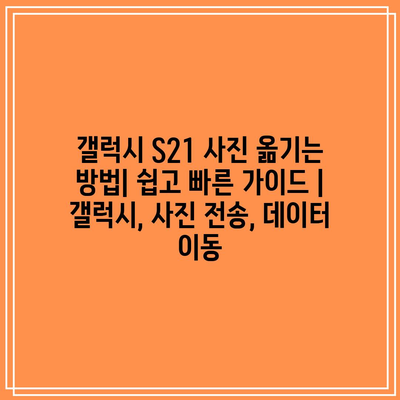갤럭시 S21 사진 옮기는 방법| 쉽고 빠른 가이드 | 갤럭시, 사진 전송, 데이터 이동
갤럭시 S21에서 사진을 옮기는 방법은 매우 간단합니다.
먼저, USB 케이블을 사용하여 갤럭시 S21을 컴퓨터에 연결합니다.
연결 후, 컴퓨터에서 갤럭시 S21의 파일 탐색기를 열어야 합니다.
그 다음, 갤럭시 S21의 내부 저장소로 들어가 DCIM 폴더를 찾아볼 수 있습니다.
DCIM 폴더 안에는 사진과 동영상이 저장되어 있으니, 원하는 파일을 선택합니다.
선택한 파일을 드래그 앤 드롭하여 컴퓨터의 원하는 위치에 붙여넣기 하면 됩니다.
또는, 사진을 복사한 후 컴퓨터의 폴더에 붙여넣기도 가능합니다.
이렇게 간단하게 갤럭시 S21에서 컴퓨터로 사진을 전송할 수 있습니다.
더불어, 삼성의 Smart Switch 앱을 이용하면 전체 데이터 이동도 가능하니 참고하세요!
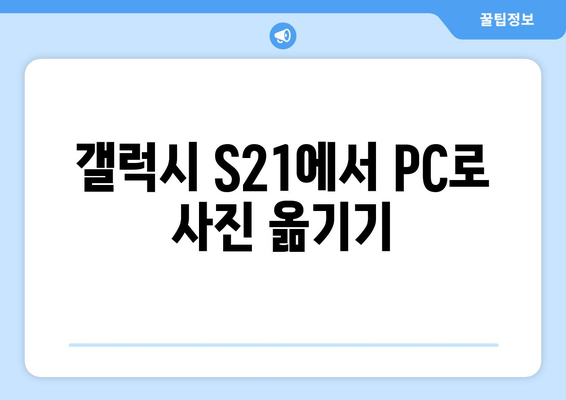
갤럭시 S21에서 PC로 사진 옮기기
갤럭시 S21에서 소중한 사진을 PC로 옮기는 과정은 생각보다 간단합니다. 스마트폰에서 찍은 멋진 순간들을 컴퓨터에서 즐길 수 있도록 해주는 방법을 알아보겠습니다.
먼저, USB 케이블을 이용해 갤럭시 S21을 PC에 연결하세요. 연결 후, 스마트폰 화면에서 데이터 전송 모드를 선택해야 합니다. 이렇게 하면 PC와의 연결이 가능해집니다.
이후, 내 PC에서 갤럭시 S21을 찾아보세요. 일반적으로 “안드로이드 디바이스”라는 이름으로 표시됩니다. 여기서 사진이 저장된 폴더를 쉽게 찾아볼 수 있습니다.
사진을 옮기기 위해서는 먼저 갤럭시 S21의 DCIM 폴더를 열어보세요. 이곳에는 모든 사진이 저장되어 있습니다. 마음에 드는 사진을 선택하면 됩니다.
그 다음, 선택한 사진을 복사하여 원하는 PC의 폴더에 붙여넣기 하면 됩니다. Drag & Drop 방식으로 쉽게 옮길 수도 있습니다. 원하는 만큼 사진을 옮길 수 있어 유용합니다.
- USB 케이블을 통한 연결
- 갤럭시 S21의 DCIM 폴더 접근
- 사진 선택 및 전송
마지막으로, 전송이 완료된 후에는 갤럭시 S21과 PC 간의 연결을 해제하세요. 이렇게 하면 안전하게 사진을 이동할 수 있습니다. 간단한 방법으로 소중한 추억을 PC에서도 보관하세요!
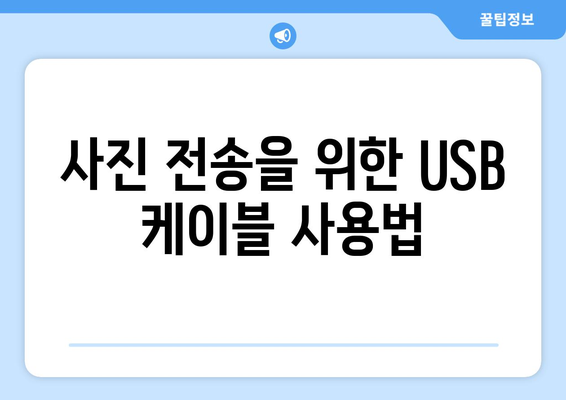
사진 전송을 위한 USB 케이블 사용법
갤럭시 S21의 사진을 다른 기기로 옮기는 일은 간단합니다. USB 케이블을 사용하면 보다 빠르고 안정적으로 사진을 전송할 수 있습니다. 이 가이드에서는 USB 케이블을 이용한 사진 전송 방법을 단계별로 설명합니다.
먼저, USB 케이블을 사용하여 갤럭시 S21을 컴퓨터에 연결해야 합니다. 연결 후에는 갤럭시 S21의 화면에 ‘파일 전송’ 또는 ‘MTP’ 모드 선택 옵션이 나타납니다. 이 옵션을 선택하면 컴퓨터에서 갤럭시 S21의 파일에 접근할 수 있습니다.
이제 컴퓨터에서 갤럭시 S21의 사진 파일夹를 찾은 후, 원하는 사진을 선택하여 컴퓨터로 드래그하거나 복사할 수 있습니다. 파일이 전송되면, 갤럭시 S21에서 USB 케이블을 뽑기 전에 항상 안전하게 제거하는 것을 잊지 마세요.
| 단계 | 설명 | 팁 |
|---|---|---|
| 1 | USB 케이블로 갤럭시 S21과 컴퓨터를 연결합니다. | 케이블이 잘 연결되었는지 확인하세요. |
| 2 | 갤럭시 S21에서 ‘파일 전송’ 모드를 선택합니다. | 변경하지 않으면 기본 설정이 ‘충전 전용’일 수 있습니다. |
| 3 | 컴퓨터에서 갤럭시 S21의 폴더를 찾아 사진 파일을 선택합니다. | 사진은 보통 ‘DCIM’ 폴더 내에 저장됩니다. |
| 4 | 선택한 사진을 드래그하여 컴퓨터로 복사합니다. | 여러 파일을 선택할 수 있습니다. |
이 과정을 통해 간단하게 갤럭시 S21의 사진을 컴퓨터로 전송할 수 있습니다. USB 케이블 사용법을 숙지하면 필요한 데이터를 신속하게 이동할 수 있어 편리합니다. 또한, 정기적으로 데이터를 백업하면 기기의 안전성을 더욱 높일 수 있습니다.
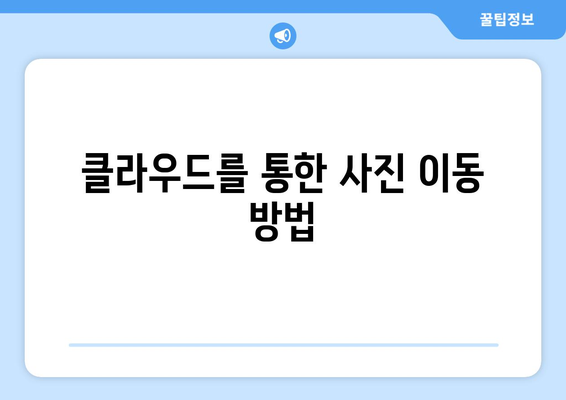
클라우드를 통한 사진 이동 방법
사진 업로드하기
클라우드 서비스에 사진을 업로드하는 것은 매우 간단합니다. 해당 서비스를 이용하기 위해서는 먼저 계정이 필요합니다.
- 클라우드 서비스 선택
- 계정 생성
- 사진 업로드
사진을 클라우드로 이동하기 위해서는 먼저 클라우드 서비스를 선택해야 합니다. 구글 드라이브, 원드라이브, 드롭박스 같은 인기 서비스 중에서 원하는 것을 선택하세요. 서비스에 맞춰 계정을 생성한 후, 갤럭시 S21의 사진을 해당 서비스에 업로드하면 됩니다. 업로드가 완료되면 언제 어디서나 쉽게 접속할 수 있습니다.
사진 다운로드하기
클라우드에 저장된 사진을 다른 기기로 다운로드하는 방법은 간단합니다. 클릭 몇 번으로 사진을 다시 가져올 수 있습니다.
- 클라우드 계정 접속
- 사진 선택
- 다운로드 진행
클라우드에 저장해둔 사진을 다운로드하려면 먼저 클라우드 서비스에 로그인하여 프로필을 확인합니다. 이후 다운로드하고 싶은 사진을 선택하여 간단한 과정을 거치면, 다시 갤럭시 S21이나 다른 디바이스에서 사용할 수 있습니다. 다운로드가 완료되면 이 파일은 기기 내부 저장소에 저장됩니다.
사진 공유하기
클라우드 서비스는 사진 공유를 더 간편하게 만들어 줍니다. 친구나 가족과 쉽게 사진을 나누세요.
- 공유 링크 생성
- 받는 사람 추가
- 사진 공유 완료
클라우드 서비스의 가장 큰 장점 중 하나는 사진을 쉽게 공유할 수 있다는 점입니다. 원하는 사진을 선택하고 공유 링크를 생성한 후, 이 링크를 친구나 가족에게 보내기만 하면 됩니다. 이렇게 하면 그들도 해당 사진에 쉽게 접근할 수 있습니다.
사진 관리하기
사진을 클라우드에서 관리하는 것은 효율성을 높여줍니다. 불필요한 파일을 삭제하여 공간을 확보하세요.
- 폴더 정리
- 원치 않는 사진 삭제
- 최신 백업 확인
클라우드에 있는 사진은 조직적으로 관리하는 것이 중요합니다. 폴더를 만들어 주제를 정리하거나, 원하지 않는 사진을 삭제하여 저장 공간을 절약하세요. 정기적으로 최신 백업을 확인하여 데이터 손실을 예방하는 것도 좋은 방법입니다.
다양한 클라우드 서비스 비교하기
각기 다른 클라우드 서비스는 다양한 기능을 제공합니다. 본인의 필요에 따라 적절한 서비스를 선택하세요.
- 스토리지 용량
- 가격 비교
- 기능 차별성
많은 클라우드 서비스가 존재하며, 각 서비스는 서로 다른 스토리지 용량과 가격을 제공합니다. 서비스의 특성을 비교해서 자신에게 맞는 최적의 솔루션을 선택하세요. 특정 서비스에서만 제공되는 기능도 있으니, 이를 충분히 고려해서 선택하는 것이 중요합니다.
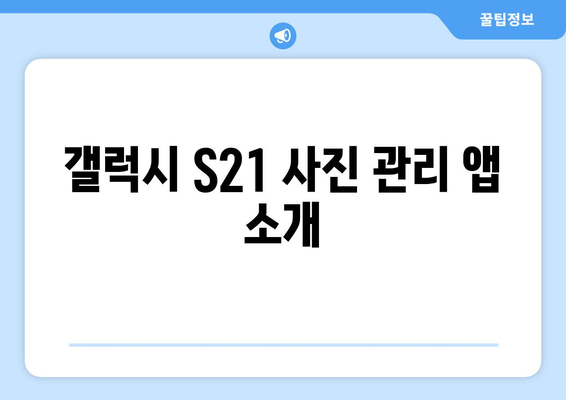
갤럭시 S21 사진 관리 앱 소개
1, 갤럭시 S21 기본 사진 관리 앱
- 갤럭시 S21에는 기본적으로 갤러리 앱이 설치되어 있어 사진을 쉽게 관리할 수 있습니다.
- 이 앱은 사진과 비디오를 정리하고, 앨범을 생성하며, 간단한 편집 기능도 제공합니다.
- 이 외에도 다양한 필터와 수정 도구를 통해 사용자들은 원하는 대로 사진을 꾸밀 수 있습니다.
기능
갤러리 앱의 기능은 사용자가 사진을 쉽게 찾고 정리할 수 있도록 돕습니다. 기본적으로 타임라인 뷰를 제공하여 촬영한 날짜에 따라 사진을 정렬합니다. 또한, 앨범 기능을 통해 주제별로 사진을 모아둘 수 있습니다.
장단점
장점으로는 직관적인 UI와 함께 기본적인 편집 기능이 포함되어 있어, 별도로 앱을 다운로드할 필요가 없다는 것입니다. 하지만, 고급 기능이 부족할 수 있어 전문적인 편집이 필요한 경우에는 다른 앱을 찾아야 할 수도 있습니다.
2, 구글 포토 앱
- 구글 포토는 사진 백업, 공유, 검색 기능이 탁월한 무료 앱입니다.
- 사진을 클라우드에 저장하여 공간 절약이 가능하며, 다양한 편집 도구도 제공합니다.
- 사진 속 인물, 장소 또는 사물로 쉽게 검색할 수 있는 강력한 기능을 탑재하고 있습니다.
특징
구글 포토의 가장 큰 특징은 자동 백업 기능입니다. 사용자가 사진을 찍는 순간 자동으로 클라우드에 저장되어 소중한 순간을 잃어버릴 걱정이 없습니다. 또한, AI 기반 검색 기능을 통해 사진을 손쉽게 찾을 수 있습니다.
주의사항
클라우드 사용 시 데이터 요금이 발생할 수 있으니, Wi-Fi 환경에서 사용하는 것이 좋습니다. 또한, 무료 저장 공간이 제한적이므로 주기적으로 내용을 정리해야 할 필요성이 있습니다.
3, Lightroom 앱
- Adobe Lightroom는 전문적인 사진 편집 기능을 제공하는 앱입니다.
- 특히 RAW 파일을 지원하여 고해상도 사진 편집에 용이합니다.
- 편리한 클라우드 동기화로 여러 기기에서 편집할 수 있는 장점이 있습니다.
기능
Lightroom은 노출, 대비, 색상 조정 등 다양한 편집 도구를 마련하고 있어 전문 사진작가들에게 인기가 많습니다. 특히, 다양한 프리셋을 활용하면 손쉽게 스타일을 적용할 수 있습니다.
장단점
장점은 거의 무한에 가까운 편집 기능과 직관적인 인터페이스입니다. 그러나 초기 사용자에게는 기능이 다소 복잡하게 느껴질 수 있으며, 높은 학습 곡선을 요구할 수 있습니다.
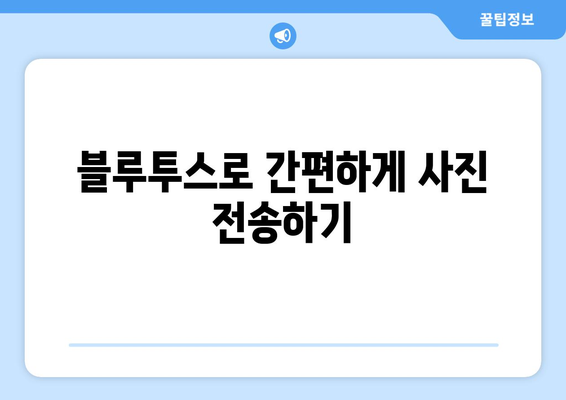
블루투스로 간편하게 사진 전송하기
갤럭시 S21에서 다른 기기로 사진을 전송하는 방법 중 하나는 블루투스 기능을 이용하는 것입니다. 블루투스를 사용하면 무선으로 간편하게 사진을 공유할 수 있어 이동 중에도 유용합니다.
우선 설정에서 블루투스를 활성화시키고, 사진을 전송하고자 하는 기기도 블루투스를 켭니다. 이후 갤럭시 S21의 사진 앱에서 전송하고 싶은 사진을 선택한 후 공유 버튼을 클릭해 블루투스를 선택하면 됩니다.
전송할 기기를 선택하면 연결 요청이 나타나고, 이를 수락하면 사진 전송이 시작됩니다. 파일 전송 속도는 기기와의 거리에 따라 달라질 수 있으니 참고하세요.
“블루투스를 통해 사진을 쉽게 전송하면 언제 어디서나 추억을 공유할 수 있습니다.”
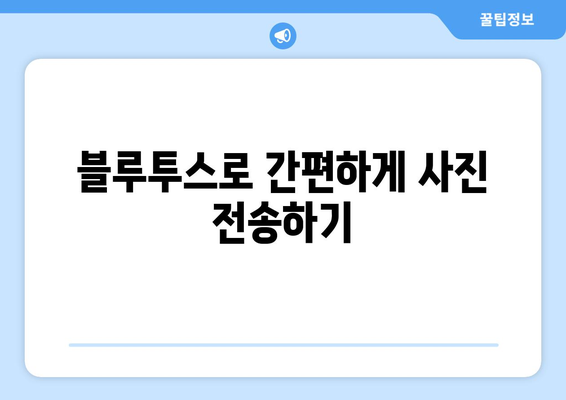
갤럭시 S21 사진 옮기는 방법| 쉽고 빠른 가이드 | 갤럭시, 사진 전송, 데이터 이동 에 대해 자주 묻는 질문 TOP 5
질문. 갤럭시 S21에서 사진을 옮기려면 어떤 방법이 가장 간편한가요?
답변. 갤럭시 S21에서 사진을 옮기는 가장 간편한 방법은 USB 케이블을 이용하는 것입니다. 컴퓨터에 연결한 후, 파일 탐색기를 열고 사진 파일을 원하는 폴더로 끌어다 놓기만 하면 됩니다.
질문. 갤럭시 S21에서 클라우드를 이용해 사진을 옮길 수 있나요?
답변. 네, 갤럭시 S21은 구글 드라이브나 삼성 클라우드와 같은 클라우드 서비스를 통해 사진을 쉽게 옮길 수 있습니다. 해당 앱에서 사진을 업로드한 후, 다른 기기에서 다운로드할 수 있습니다.
질문. 블루투스를 사용하여 사진을 전송할 수 있나요?
답변. 네, 블루투스를 이용하여 다른 기기로 사진을 전송할 수 있습니다. 전송하고자 하는 사진을 선택한 후, 공유 버튼을 클릭하고 블루투스를 선택하여 연결된 기기로 전송하면 됩니다.
질문. 여러 장의 사진을 한 번에 옮길 수 있는 방법은 무엇인가요?
답변. 갤럭시 S21에서 여러 장의 사진을 한 번에 옮기려면 앨범에서 원하는 사진을 선택한 뒤, 공유 버튼을 눌러 USB, 블루투스 또는 클라우드 등으로 전송할 수 있습니다. 한꺼번에 선택하고 전송하는 방식은 편리합니다.
질문. 갤럭시 S21의 ‘Smart Switch’ 기능은 어떻게 사용하나요?
답변. ‘Smart Switch’ 기능을 사용하면 다른 기기에서 갤럭시 S21으로 사진을 쉽게 옮길 수 있습니다. 앱을 다운로드하고, 두 기기를 연결한 뒤, 전송할 파일을 선택하면 간단하게 사진을 옮길 수 있습니다.